Fix: saugiai pašalinkite aparatūros piktogramą „Windows 10“
Jei norite pašalinti USB atmintinę iš kompiuterio, saugiau spauskite „Saugiai pašalinti aparatūrą“, nei tiesiog ištraukite. Bet kas, jei šis mygtukas išnyks iš pranešimo srities? Nesijaudinkite, mes turime sprendimą.
Gali būti problema, kai trūksta saugios įrangos pašalinimo piktogramos, tačiau vartotojai taip pat pranešė apie šias problemas:- Saugiai pašalinti aparatūros piktogramą neveikia, trūksta, nerodoma, nereaguoja, nėra aktyvi - daugelis naudotojų pranešė, kad saugiai pašalinti aparatūros piktogramą neveikia jų kompiuteryje. Pasak naudotojų, piktograma nereaguoja, o kai kuriais atvejais piktograma visai nerodoma.
- Saugiai pašalinti piktogramą piktograma nebus išnyksta, visada bus, lieka, įstrigo, visada rodoma - Keli vartotojai pranešė, kad negali pašalinti „Safely Remove Hardware“ piktogramos. Jų nuomone, piktograma visada rodoma ir atrodo, kad ji įstrigo.
- Mirksi aparatūros piktogramos saugus šalinimas. Keli vartotojai pranešė, kad piktograma „Saugiai pašalinti aparatūrą“ mirksi. Tai gali sukelti sugadinti tvarkyklės, todėl būtinai iš naujo įdiekite juos.
- Saugiai pašalinti piktogramą piktograma nerodo įrenginių - tai neįprasta problema, ir keli naudotojai pranešė, kad negali matyti savo įrenginių naudodami funkciją „Saugiai pašalinti aparatūrą“.
- Saugiai pašalinti aparatūros klaidos pranešimą - Kartais naudojant „Safely Remove Hardware“ funkciją gali atsirasti įvairių klaidų. Šios klaidos paprastai atsiranda dėl jūsų nustatymų arba vairuotojo problemų.
Kaip atidaryti saugų aparatūros langą „Windows 10“
- Kurkite nuorodą „Saugiai pašalinti aparatūrą“
- Pakeiskite pranešimo nustatymus
- Iš naujo įdiekite įrenginius
- Iš naujo paleiskite „Windows Explorer“
- Pakeiskite įrenginio politiką
- Patikrinkite, ar veikia „Plug and Play“ paslauga
- Naudokite trečiosios šalies įrankius
1 sprendimas. Sukurkite „Safely Remove Hardware“ nuorodą
Kaip nurodė „Microsoft“ forumų darbuotojai, piktograma „Saugiai pašalinti aparatūrą“ kartais gali išnykti iš užduočių juostos pranešimų srities, ypač „Windows 10“. Taigi, net jei įrenginys randamas ir veikia gerai, šis mygtukas Rodyti. Laimei, paprasta išspręsti šią problemą ir viskas, ką turite padaryti, kad išspręstumėte tai, atlikite šiuos veiksmus:
- Vienu metu paspauskite „ Windows“ klavišą ir „ R “. Taip bus atidarytas langas Vykdyti.
- Įveskite šią komandą į Vykdyti ir paspauskite Enter arba spustelėkite Gerai :
- RunDll32.exe shell32.dll, Control_RunDLL hotplug.dll
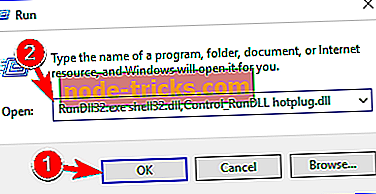
- RunDll32.exe shell32.dll, Control_RunDLL hotplug.dll
- Tai atidarys dialogo langą „ Saugiai pašalinti aparatūrą“, šiame dialogo lange galite pasirinkti įrenginį, kurį norite pašalinti, ir jį pašalinti, spustelėdami „ Stop“ (sustabdyti).
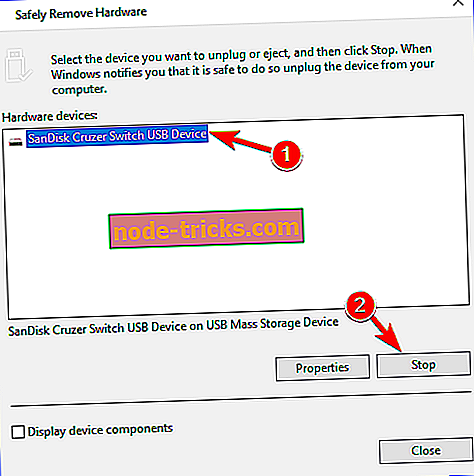
Tikimės, kad ši problema nepasikartos daugiau nei vieną kartą, tačiau jei tai atsitiks dar kartą, galite sukurti darbalaukio nuorodą, kad būtų galima saugiai pašalinti aparatūros dialogą, taigi jums nereikės paleisti iš „Run“ kiekvieną kartą. Jei norite sukurti šį nuorodą, atlikite šiuos nurodymus:
- Dešiniuoju pelės mygtuku spustelėkite darbalaukį ir eikite į Naujas> Nuoroda .
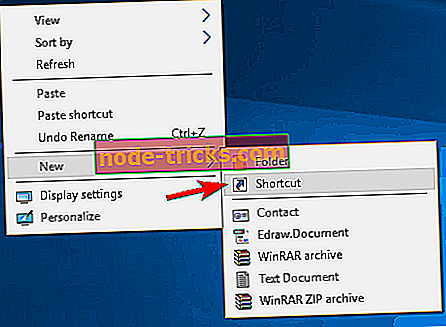
- Įveskite šią nuorodos vietą:
- RunDll32.exe shell32.dll, Control_RunDLL hotplug.dll
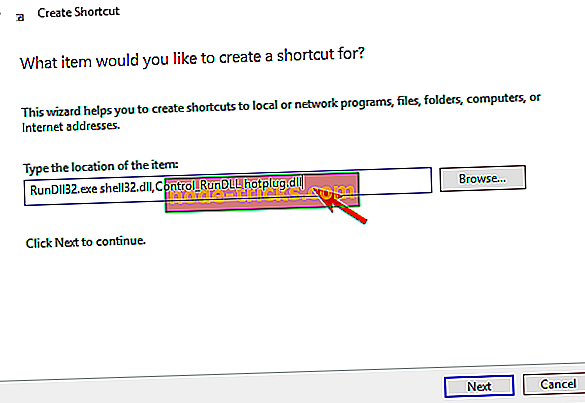
- RunDll32.exe shell32.dll, Control_RunDLL hotplug.dll
- Spustelėkite Pirmyn, ir pervadinkite jį, kad saugiai pašalintumėte aparatūrą .
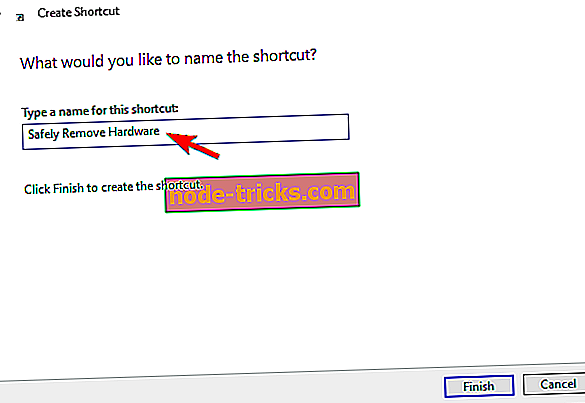
- Spustelėkite Baigti.
2 sprendimas. Pakeiskite pranešimo nustatymus
Keli vartotojai pranešė, kad jų kompiuteryje trūksta „Safely Remove Hardware“ piktogramos. Ši piktograma nėra ir greičiausiai paslėpta užduočių juostoje. Norėdami atskleisti šią piktogramą, tiesiog reikia spustelėti rodyklę apatiniame dešiniajame kampe, kad būtų rodomos daugiau sysbar piktogramų. Jei piktograma prieinama, galite visam laikui prijungti jį prie užduočių juostos atlikdami šiuos veiksmus:
- Prijunkite USB atmintinę arba kitą išimamą atmintinę prie kompiuterio.
- Spustelėkite rodyklę apatiniame dešiniajame kampe, kad išplėstumėte sysbar skyrių.
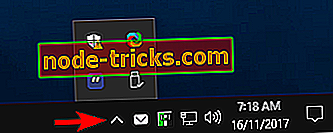
- Dabar suraskite piktogramą „ Saugiai pašalinti aparatūrą“ ir vilkite ją į užduočių juostą.
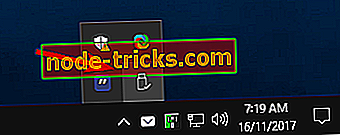
Po to, piktograma turi būti pritvirtinta prie užduočių juostos ir matoma, kai įdėsite keičiamą laikmeną.
Šį nustatymą taip pat galite pakeisti naudodami nustatymų programą:
- Paspauskite „ Windows“ raktą + I, kad atidarytumėte programą „Nustatymai“ .
- Atidarius programą „Nustatymai“, eikite į skyrių „ Personalizavimas“ .

- Iš kairiojo meniu pasirinkite užduočių juostą . Dabar pranešimų srityje spustelėkite „ Pasirinkti, kurios piktogramos rodomos užduočių juostoje“ .
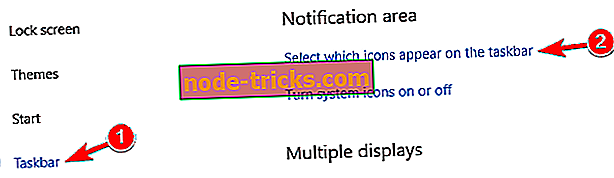
- Suraskite saugiai pašalinti aparatūrą ir įsitikinkite, kad jis įgalintas.
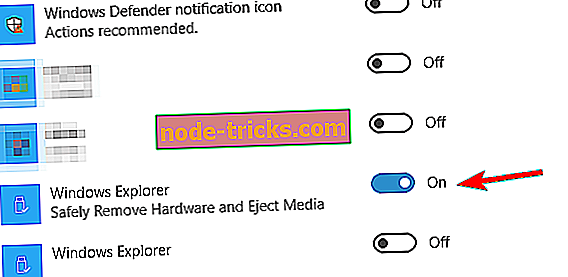
Tai atlikus, piktograma turėtų būti rodoma užduočių juostoje ir problema bus išspręsta.
3 sprendimas - iš naujo įdiekite įrenginius
Pasak naudotojų, galite išspręsti šią problemą tiesiog iš naujo įdiegdami įrenginius. Jei trūksta piktogramos „Saugiai pašalinti aparatūrą“, problema gali būti jūsų tvarkyklės.
Norėdami išspręsti šią problemą, tiesiog reikia pašalinti problemines tvarkykles ir leisti „Windows“ jas įdiegti iš naujo. Tai gana paprasta ir tai galite padaryti atlikdami šiuos veiksmus:
- Paspauskite „ Windows“ raktą + X, kad atidarytumėte „Win + X“ meniu ir sąraše pasirinkite „ Device Manager“ . Taip pat galite atidaryti šį meniu dešiniuoju pelės klavišu spustelėdami mygtuką Pradėti .

- Atsidarius Įrenginių tvarkytuvui, eikite į Peržiūrėti ir patikrinti Rodyti paslėptus įrenginius .
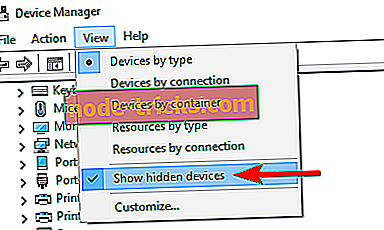
- Eikite į Universal Serial Bus valdiklio skyrių ir ištrinkite USB valdiklius. Norėdami tai padaryti, tiesiog spustelėkite dešinįjį pelės klavišą įrenginyje ir pasirinkite meniu Pašalinti įrenginį .
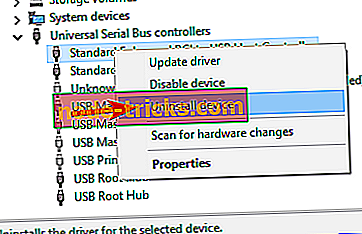
- Bus rodomas patvirtinimo dialogo langas. Norėdami pašalinti įrenginį, spustelėkite mygtuką Pašalinti .
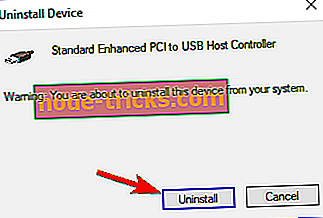
Pašalinus probleminį tvarkyklę, turite tiesiog prijungti USB įrenginį prie kompiuterio, o „Windows 10“ turėtų jį automatiškai atpažinti. Kai jūsų prietaisas bus atpažintas, piktograma „Saugiai pašalinti aparatūrą“ turėtų būti rodoma dar kartą.
4 sprendimas - iš naujo paleiskite „Windows Explorer“
Tai tik problema, tačiau keli naudotojai pranešė, kad jie dirba. Jei trūksta piktogramos „Saugiai pašalinti aparatūrą“, ją galite atkurti tiesiog iš naujo paleisdami „Windows Explorer“ procesą. Norėdami tai padaryti, atlikite šiuos veiksmus:
- Paspauskite Ctrl + Shift + Esc, kad atidarytumėte užduočių tvarkyklę .
- Dabar suraskite „ Windows Explorer “ ir dešiniuoju pelės mygtuku spustelėkite jį. Meniu pasirinkite Iš naujo .
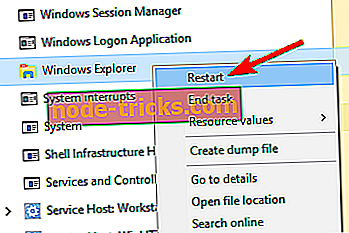
Tai atlikus, „Windows Explorer“ bus paleistas iš naujo, o piktograma „Saugiai pašalinti aparatūrą“ turėtų iš naujo. Turėkite omenyje, kad tai yra tik problema, todėl turėsite pakartoti šį sprendimą, kai tik kyla problema.
5 sprendimas - pakeiskite įrenginio politiką
Jei jūsų kompiuteryje trūksta piktogramos „Saugiai pašalinti aparatūrą“, galite išspręsti problemą paprasčiausiai pakeisdami įrenginio politiką. Norėdami tai padaryti, prijunkite USB atmintinę prie kompiuterio ir atlikite šiuos veiksmus:
- Eikite į „ Device Manager“ .
- Išskleiskite Disk drives skyrių ir dukart spustelėkite išimamą saugyklą.
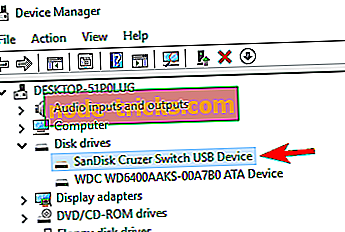
- Atsidarius „ Properties“ (ypatybių) langui, eikite į skirtuką „ Politikos “. Pasirinkite Geresnį našumą ir spustelėkite Gerai, kad išsaugotumėte pakeitimus.
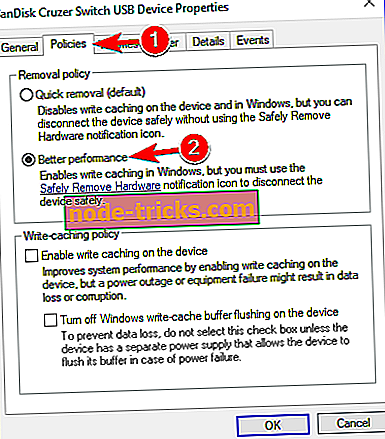
- Neprivaloma: kai kurie vartotojai rekomenduoja pakartoti šiuos veiksmus ir vėl pasirinkti „ Quick Removal“ . Tai nėra privaloma, tačiau kartais perjungus šias dvi parinktis, problema išsprendžiama.
Įgalinus šią parinktį, užduočių juostoje vėl turėtų būti rodoma piktograma „Saugiai pašalinti aparatūrą“.
6 sprendimas. Patikrinkite, ar veikia „Plug and Play“ paslauga
„Windows“ naudoja visas paslaugas, kad galėtų tinkamai veikti, o jei trūksta piktogramos „Saugiai pašalinti aparatūrą“, problema gali būti susijusi su jūsų paslaugomis. Jei norite patikrinti, ar veikia būtinos paslaugos, atlikite šiuos veiksmus:
- Paspauskite Windows klavišą + R ir įveskite services.msc . Paspauskite Enter arba spustelėkite OK .
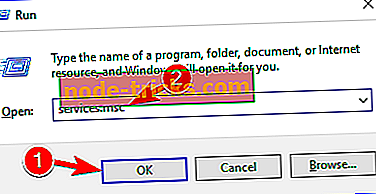
- Atsidarius langui Paslaugos, suraskite „ Plug and Play“ ir dukart spustelėkite jį.
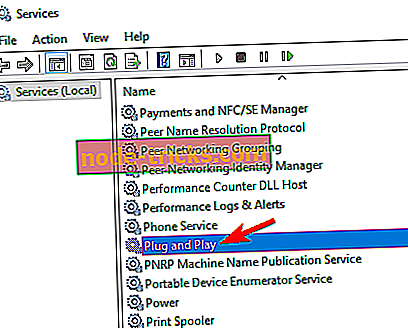
- Pasirodys langas „Properties“ (ypatybės) . Patikrinkite paslaugos būseną . Jei paslauga neveikia, spustelėkite mygtuką Pradėti, kad paleistumėte. Dabar spustelėkite „ Apply“ ir „ OK“, kad išsaugotumėte pakeitimus.
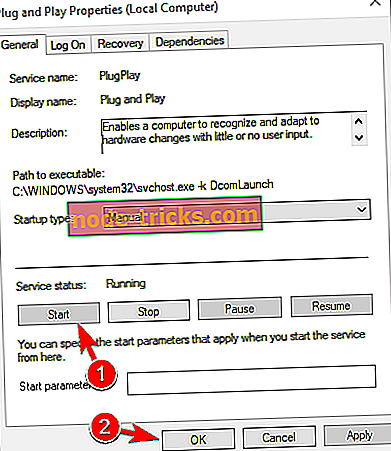
Pastaba: kai kurie vartotojai siūlo pakeisti „ Startup“ tipą iš „ Manual“ į „ Automatic“, todėl galbūt norėsite tai išbandyti.
Mažai tikėtina, kad „Plug and Play“ paslauga bus sustabdyta, tačiau kartais gali kilti šių problemų, todėl įsitikinkite, kad patikrinote, ar paslauga tinkamai veikia jūsų kompiuteryje.
7 sprendimas. Naudokite trečiosios šalies įrankius
Jei vis dar trūksta piktogramos „Saugiai pašalinti aparatūrą“, galbūt norėsite apsvarstyti galimybę naudoti trečiosios šalies sprendimą kaip laikiną sprendimą. Daugelis vartotojų pranešė, kad jie naudojo USB diskų išmetimo programinę įrangą, kad galėtų saugiai atjungti savo USB įrenginius.
Tai nemokama ir nešiojamoji programa, leidžianti saugiai atjungti bet kurį USB atmintinę iš kompiuterio. Jei negalite išspręsti problemos, kai trūksta „Safely Remove Hardware“ piktogramos, būtinai išbandykite „USB Disk Ejector“.
Tai būtų viskas, tikiuosi, kad problema, kai piktograma „Saugiai pašalinti aparatūrą“ išnyks, jums netrukdys daugiau nei vieną kartą. Papasakokite mums komentaruose, ar norite naudoti „Saugiai pašalinti aparatūros“ mygtuką, kai pašalinate USB (ar kitą išorinį įrenginį), arba tiesiog jį ištraukiate?




![Mass Effect: Andromedos drebantis fotoaparatas [FIX]](https://node-tricks.com/img/fix/552/mass-effect-andromeda-shaky-camera.jpg)



